容器
容器用于将小部件分组在一起。您可以在容器内移动所需数量的小部件,以更好地组织您的应用程序。
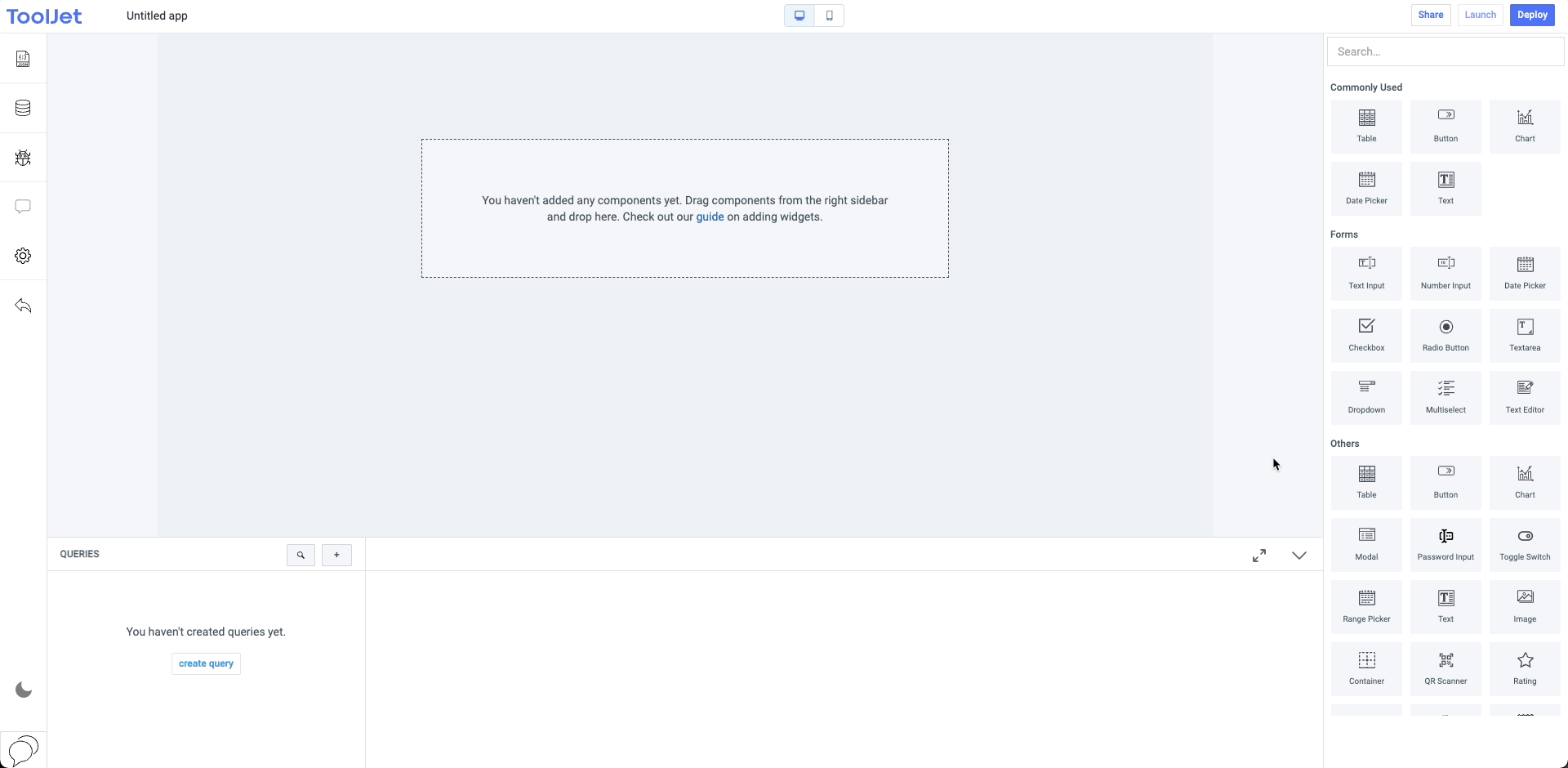
一般的
工具提示
当用户将鼠标指针悬停在小部件上时,工具提示通常用于指定有关某事的额外信息。
在 通用 折叠栏下,您可以设置字符串格式的值。现在将鼠标悬停在小部件上会将字符串显示为工具提示。

布局
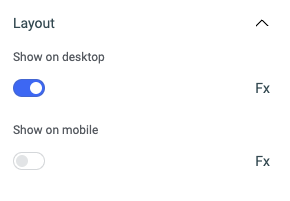
| 布局 | 说明 |
|---|---|
| 在桌面上显示 | 此属性有拨动开关。如果启用,容器小部件将显示在桌面视图中,否则它不会出现。这是默认启用的。 |
| 在手机上显示 | 此属性有拨动开关。如果启用,容器 wisget 将显示在移动视图中,否则它不会出现。 |
风格
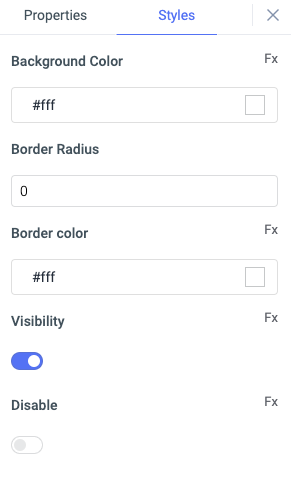
| 款式 | 说明 |
|---|---|
| 背景颜色 | 您可以通过输入 十六进制颜色代码 或从颜色选择器中选择您选择的颜色来更改容器的背景颜色。 |
| 边界半径 | 使用此属性修改容器的边界半径。该字段只需要从 1 到 100 的数值,默认为 0 。 |
| 边框颜色 | 您可以通过输入 十六进制颜色代码 或从颜色选择器中选择您选择的颜色来更改容器的边框颜色。 |
| 能见度 | 这是为了控制小部件的可见性。如果为 {{false}},则在部署应用程序后小部件将不可见。它只能有布尔值,即 {{true}} 或 {{false}}。默认情况下,它设置为 {{true}} 。 |
| 禁用 | 此属性只接受布尔值。如果设置为 {{true}},小部件将被锁定并变得无法使用。默认情况下,它的值设置为 {{false}} 。 |
信息
任何在其字段旁边具有 Fx 按钮的属性都可以以编程方式配置。